Hur man skärmdump på Surface Pro X/8/7 i Windows 10 med/utan tangentbord
Microsoft lanserar nya Surface Pro 8-, Surface Go 3- och Surface Pro X-modeller 2021. Du kan få högre bildkvalitet, en större bildskärm, bättre CPU-prestanda och många andra avancerade funktioner. Om du är ny på surfplattor kan det vara svårt för dig att ta skärmdumpar av en Microsoft Surface Pro. Men oroa dig inte för det. Här kan du få alla fungerande sätt att ta skärmdumpar på Microsoft Surface Pro X/8/7+/7/6/5/4/3 och mer.
Guidelista
4 sätt att skärmdumpa på Surface Pro utan tangentbord Hur man skärmdumpar på Surface Pro med tangentbord Vanliga frågor om Surface Pro-skärmdumpar4 sätt att ta en skärmdump på Surface Pro utan tangentbord
Till skillnad från bärbara och stationära datorer är Microsoft Surface Pros tangentbord valfritt. Standarden Skärmdump nyckeln är inte lätt att komma åt. Om det inte finns något Surface Pro-tangentbord runt dig kan du prova följande metoder för att skärmdumpa på Surface Pro.
Sätt 1: Skärmdump vilken Surface Pro-skärm som helst med redigeringsverktyg
Jämfört med standardverktyg för Surface Pro-skärmdumpar, AnyRec Screen Recorder ger mer avancerade funktioner. Du kan lägga till text, rad, pil, oskärpa och andra kommentarer till din skärmdump. Det inbyggda Snapshot-verktyget låter användare skärmdumpa en Microsoft Surface Pro med valfri skärmstorlek. Du kan ta en skärmdump i helskärmsläge, aktivt fönster eller frihandsområde på Surface Pro.
Under tiden kan du lägga till föredragna etiketter till din Surface Pro-skärmdump innan du exporterar.

Skärmdump skrivbord, webbläsare, program och anpassad region på en Surface Pro.
Ta en skärmdump av uppspelning av video med ett klick.
Lägg till linje, text, pil och andra ritverktyg i valfri färg och storlek.
Spara Surface Pro-skärmdumpen i JPG-, PNG-, BMP-, TIFF- eller GIF-format.
Skärmdump på Surface Pro X/8/7/6/5/4/3/2/1 med Windows 11/10/8.1/8/7.
100% Säker
100% Säker
Steg 1.Gratis ladda ner, installera och starta AnyRec Screen Recorder. För att ta en skärmdump på Surface Pro laptop eller surfplatta, klicka på "Snapshot" i det övre högra hörnet av fönstret.

Steg 2.Standardformatet för skärmdump är JPG. Du kan klicka på "Inställningar" och navigera till "Output" för att fånga och spara en Surface Pro 7-skärmdump till PNG, BMP och andra format.

Steg 3.Håll muspekaren ovanför fönstret eller skärmen du vill ta en skärmdump. Vänsterklicka med musen för att bekräfta skärmdumpsområdet. Du kan dra och släppa med vänster musknapp för att ta en skärmdump av Surface Pro med valfri rektangulär skärm.

Steg 4.Välj vilket ritverktyg du behöver. Ställ in en viss storlek och färg utifrån ditt behov. Senare kan du rita med en Surface Pro-skärmdump. Klicka till sist på "Spara" för att skärmdumpa Surface Pro som JPG.

100% Säker
100% Säker
Sätt 2: Skärmdump Surface Pro med sidoknappar
"Ström"- och "Volym upp"-tangenterna är genvägarna för Surface Pro-skärmdump. Du kan snabbt ta en skärmdump av Surface Pro i helskärm.
Steg 1.Håll och tryck på "Power"-knappen på din Surface Pro-surfplatta.
Steg 2.Tryck sedan på knappen "Volym upp" på sidan av din Microsoft Surface Pro.
Steg 3.Surface Pro kommer automatiskt att ta en skärmdump av den aktuella skärmen.
Steg 4.Hitta den tagna Surface Pro-skärmdumpen i mappen "Screenshots" i ditt "Pictures"-bibliotek.

Vidare läsning
Sätt 3: Skärmdump Surface Pro med en Surface Pen
Glöm inte din Surface Pro Pen. Du kan visa genvägen till Microsoft Surface Pro-skärmdumpen på toppen av denna penna. Senare kan du ta en skärmdump på Surface Pro 7 utan tangentbord.
Steg 1.Öppna appen "Inställningar". Klicka på "Enheter" (eller "Bluetooth & Devices"). Välj "Penna & Windows".
Steg 2.Rulla ned för att ställa in genvägen till skärmdump på Surface Pro. Här kan du välja "Skärmklipp" från den utökade listan "Välj vad din genvägsknapp gör" bredvid "Dubbelklicka".
Steg 3.Öppna appen "Snip & Sketch" genom att trycka på den valda skärmdumpsgenvägen för Surface Pro 7/6 och tidigare.
Steg 4.Rita eller beskära din Surface Pro-skärmbild i Snip & Sketch.
Steg 5.Välj "Spara" för att skärmdumpa och spara en Surface Pro-bild.
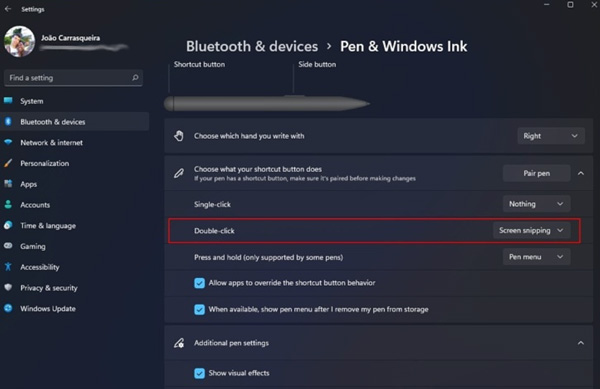
Vidare läsning
Sätt 4: Skärmdump Surface Pro med Snipping Tool/ Snip & Sketch
Den kostnadsfria skärmdumpsappen för Surface Pro är som standard Skärmklippverktyget. Du kan ta en skärmdump på Surface Pro Windows 8.1/8/7 och tidigare i programmet. Om du vill ta en skärmdump av Surface Pro på Windows 10/11 är den tillgängliga gratis skärmdumpsappen Klipp & skiss. Du kan få liknande Surface Pro7/6/5-skärmdumpsfunktioner från båda apparna.
Steg 1.I uppgiftssökningsfältet skriver du "Snip" för att få din Windows Surface Pro-skärmdumpsapp.
Steg 2.Från listan "Läge" väljer du från "Friformsklipp, rektangulärt klipp, fönsterklipp" eller "klipp i helskärmsläge".
Steg 3.Klicka på "Ny" för att ta en skärmdump på en Surface Pro-surfplatta.
Steg 4.Spara Surface Pro-bilden i JPG-, PNG- eller GIF-format.
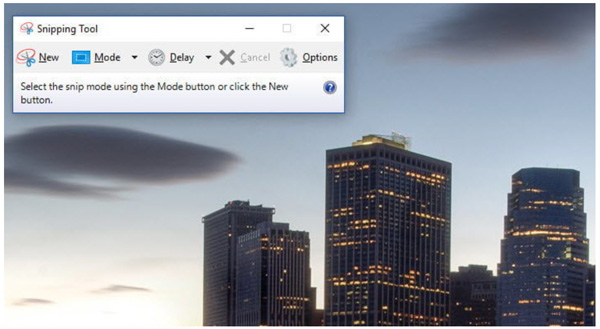
Hur man tar en skärmdump på Surface Pro med tangentbord
Om du har en Surface Type Cover kan du skärmdumpa på Surface Pro 7 via Skärmdump nyckel också. Den är märkt med PrtScn på toppen av ditt Surface Pro-typ hölje-tangentbord. Du kan också fånga och beskära en skärmdump på Windows 11/10/8/7 med Print Screen.
Avsnitt 1: Skärmdump på Surface Pro i helskärm
Tryck på "PrtScn"-tangenten på ditt tangentbord för att ta en Surface Pro-skärmdump. Alla hela skärmar kommer att fångas och lagras i Windows urklipp som standard. Du kan öppna Paint, Word eller andra appar för att spara eller redigera Microsoft Surface Pro-skärmdumpen.
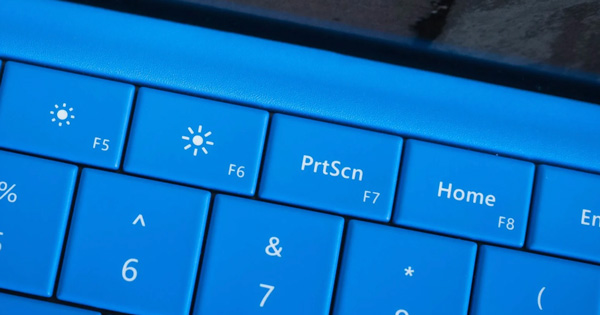
Avsnitt 2: Skärmdump på Surface Pro i vissa fönster
För att fånga ett aktivt fönster endast på Surface Pro-surfplattan kan du hålla ned och trycka på "PrtScn" och "Alt"-tangenterna samtidigt. Surface Pro-skärmbilden av det aktiva fönstret kommer också att kopieras till Windows urklipp. Du kan använda Paint eller Word eller exportera Microsoft Surface Pro-skärmdumpen.
Vidare läsning
Vanliga frågor om Surface Pro-skärmdumpar
-
Var sparas skärmdumpar i Surface Pro?
Standardplatsen för att spara skärmdumpar för Microsoft Surface Pro är mappen "Skärmdumpar". Gå bara till "Den här datorn, bilder" och "Skärmdumpar" för att få alla dina Surface pro tagna skärmdumpar.
-
Vad ska man göra om PrtScn inte fungerar?
Gå till "Ease of Access" och sedan "Tangentbord" för att aktivera "Print Screen genväg". Uppdatera din tangentbordsdrivrutin. Eller så kan du stoppa bakgrundsprogram och köra maskinvarufelsökaren för att få knappen "Skriv ut skärm" att fungera igen. Om Surface Pro-skärmdumpen fortfarande inte fungerar kan du använda AnyRec Screen Recorder som ett alternativ.
-
Hur man skärmdumpar Surface Pro utan Print Screen-knapp?
Om det inte finns någon PrtScn-tangent på ditt tangentbord kan du använda kombinationen av "Fn", "Windows" och "Mellanslag" som ett alternativ.
Dessa är också användbara sätt att skärmdumpa på alla Surface Pro-modeller. Du kan använda kortkommandon och skärmdumpsappar för att ta en skärmdump på din Microsoft Surface Pro-surfplatta. För att utföra avancerade skärmdumpsuppgifter kan du köra AnyRec Screen Recorder.
100% Säker
100% Säker
 10 bästa skärmdumpsapparna för iPhone och Android
10 bästa skärmdumpsapparna för iPhone och Android